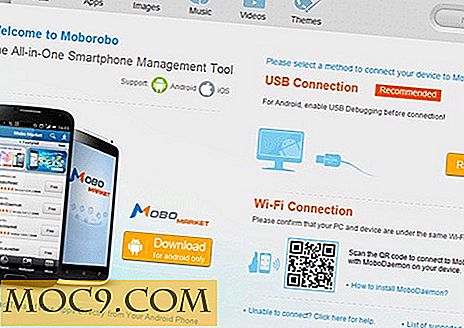Hoe een samenvoeging met Thunderbird en LibreOffice Calc te doen
E-mailfusies zijn handig. Ze besparen tijd en ze verminderen fouten. Vreemd genoeg ondersteunt Thunderbird ze niet out of the box. Dat betekent echter niet dat het niet mogelijk is. Het is heel eenvoudig en u kunt mail-samenvoegingen in Thunderbird doen met alleen gratis software. Deze methode werkt op Windows, Mac en Linux.
Maak een spreadsheet in LibreOffice Calc
Voordat u iets doet, moet u een spreadsheet instellen met de informatie die u in de samenvoeging wilt invoegen. LibreOffice Calc is een uitstekend spreadsheetprogramma dat u kunt gebruiken om eenvoudig de informatie voor uw berichten te ordenen.
Gebruik de spreadsheet om specifieke persoonlijke gegevens voor elke e-mail te organiseren, zoals namen van ontvangers en e-mailadressen.

U kunt de spreadsheet net zo instellen als elke andere. Maak kolomkoppen die overeenkomen met de variabelen die u in uw e-mail plugt. Vul vervolgens de onderstaande gegevens in om bij elke kolom te passen.
Als u klaar bent, gaat u naar "Bestand" en vervolgens "Opslaan als". Er verschijnt een opslagvenster. Linksonder vindt u een vervolgkeuzemenu met opties voor bestandsindelingen. Open het en scrol omlaag totdat je "Tekst CSV (.csv)" vindt. Selecteer die. Het is het formaat dat Thunderbird accepteert.
Download de add-on Afdruk samenvoegen

Open Thunderbird als je dat nog niet hebt gedaan. Open het menu in de rechterbovenhoek. Klik op 'Add-ons'. Klik in het linkermenu op 'Extensies'. In dat venster staat een zoekbalk aan de rechterkant van het scherm. Zoeken naar 'Afdruk samenvoegen'. De naam van de invoegtoepassing is 'Afdruk samenvoegen'. Dit is waarschijnlijk het beste resultaat. Installeer het.
Thunderbird vereist een herstart voor de invoegtoepassing voor het samenvoegen van e-mail. Doe dat als dat nodig is.
Schrijf uw e-mail
Wanneer Thunderbird opnieuw opstart, kunt u de functie Afdruk samenvoegen gebruiken. Begin met het schrijven van uw e-mail zoals u dat normaal zou doen.

Mail Merge gebruikt variabelen. Ze zien er ongeveer zo uit: "{{Email}}." Plaats deze variabelen overal waar u de informatie uit uw spreadsheet wilt invoegen. Zorg ervoor dat de woorden binnen de haakjes overeenkomen met de kolomkoppen die u in de spreadsheet hebt ingesteld.
Als je klaar bent met het schrijven van je e-mail, ga je naar "Bestand" in het e-mailvenster en selecteer je "Afdruk samenvoegen".

Er verschijnt een venster. Stel de "Bron" in op CSV en blader vervolgens naar het CSV-bestand dat u hebt opgeslagen in LibreOffice Calc. Je kunt al het andere op dezelfde manier laten. Het is waarschijnlijk een goed idee om de berichten later te verzenden. Thunderbird maakt de berichten en plaatst deze in uw outbox. U kunt ze op fouten controleren voordat u ze verzendt. Anders stuurt u ze gewoon meteen.
Dat is het! Als je meegekeken hebt, heb je zojuist je eerste post merge van Thunderbird verzonden.